
时间:2021-08-16 18:19:33 来源:www.win10xitong.com 作者:win10
常常会有一些用户在使用电脑系统的时候遇到了Win10磁盘新建跨区卷灰色问题,但是我们不需要惊慌,要是遇到了Win10磁盘新建跨区卷灰色问题我们就一起来学习解决他的方法。我们自己来学着处理Win10磁盘新建跨区卷灰色的问题,也不是不可以,我们一起按照这个步伐来操作:1、如果包含一个跨区卷的硬盘出现故障,则整个卷将无法工作,且跨区卷上的数据都将全部丢失,也就是说跨区卷不具备容错能力。如果你的卷有问题的话,也是合并不了成一个跨区卷的,要先检查自己的新加卷是否有问题。2、跨区卷只能使用NTFS文件系统,不能扩展使用FAT文件系统格式化的跨区卷。因此fat文件系统也是建不了跨区卷的就完美的搞定了。下面就是处理Win10磁盘新建跨区卷灰色问题的具体的解决措施。
推荐系统下载:win10专业版
新的跨区卷方法:
首先,如下图所示,两个硬盘上的空间可以使用同一个卷,可以建立跨区卷。
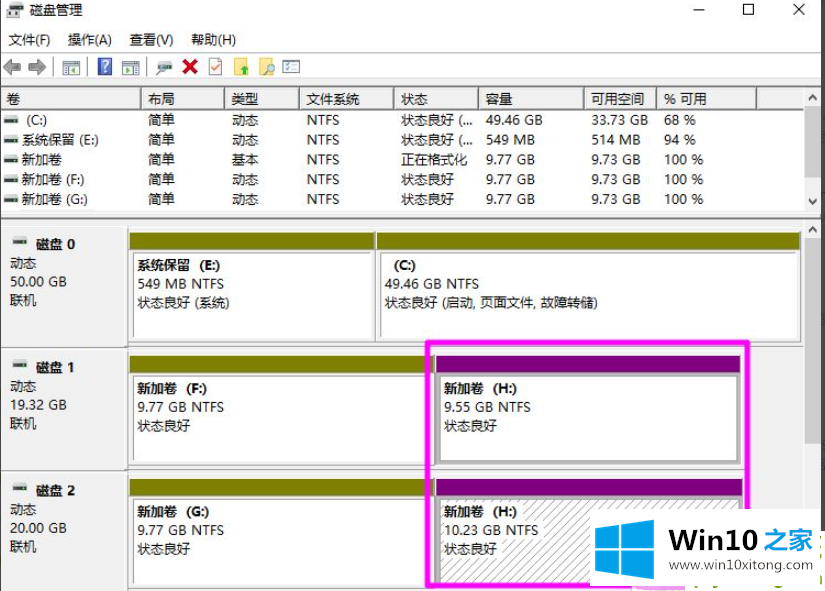
那么跨区域卷不能灰显的原因可能有以下几个因素:
1.如果包含跨区卷的硬盘出现故障,整个卷将无法工作,跨区卷上的所有数据都将丢失,也就是说跨区卷不具备容错能力。如果你的卷有问题,是不能合并成跨地区卷的。您应该首先检查您新添加的卷是否有问题。
2.跨区卷只能使用NTFS文件系统,用FAT文件系统格式化的跨区卷不能扩展。因此,fat文件系统无法构建跨区域卷。
那么如何正确创建新的跨区卷呢?具体步骤如下:
1.右键单击开始按钮,然后选择磁盘管理。
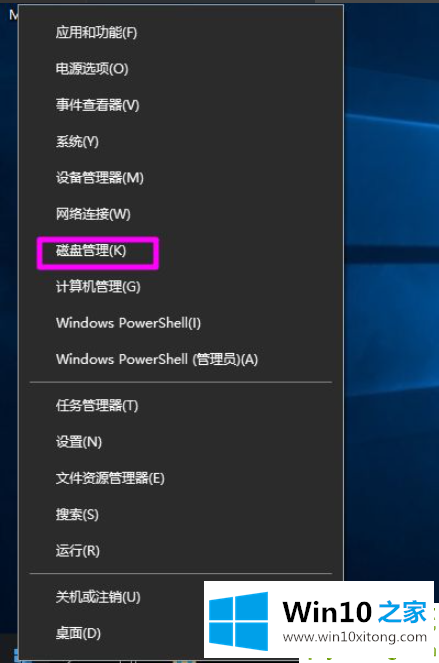
2.右键单击未分配的磁盘空间以创建跨区卷,然后选择新建跨区卷。
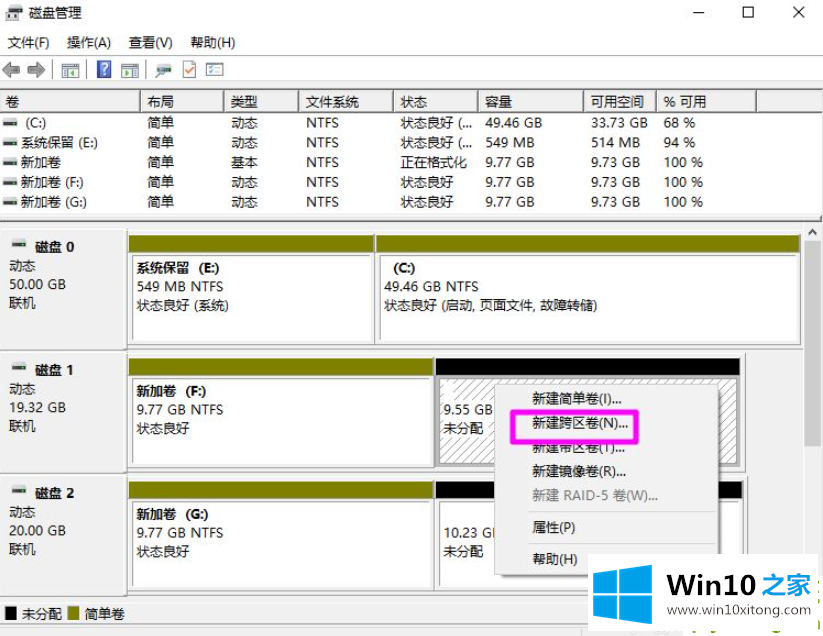
3.之后,您将进入[新建跨区域卷]向导,并单击[下一步]继续。
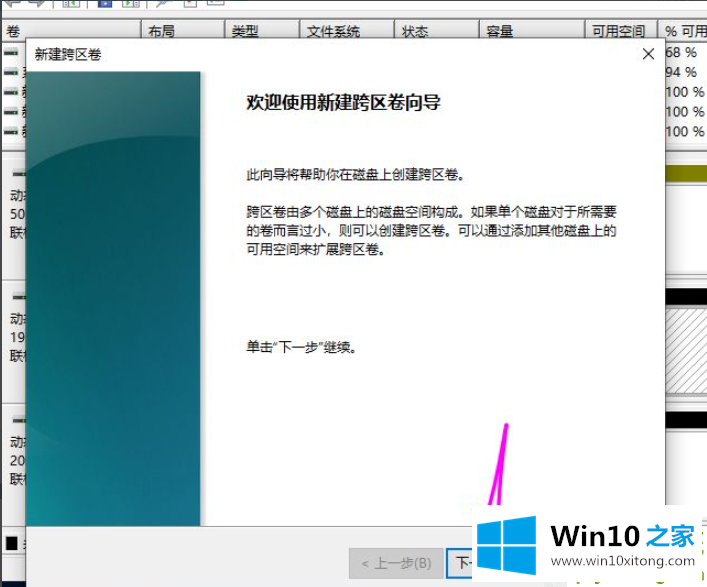
4.之后,您将看到其他磁盘上可以使用的可用空间,并单击添加将其添加到选定列表中。
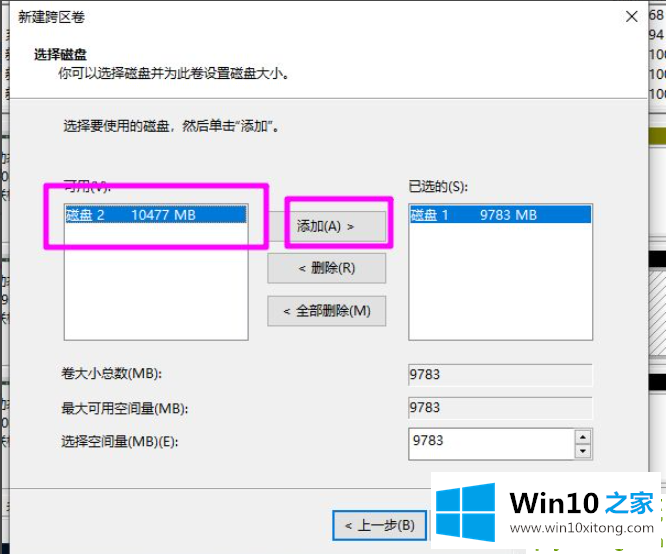
5.对于每个新添加的磁盘,您可以在底部设置跨区卷使用的磁盘空间。设置好尺寸后,点击[下一步]。
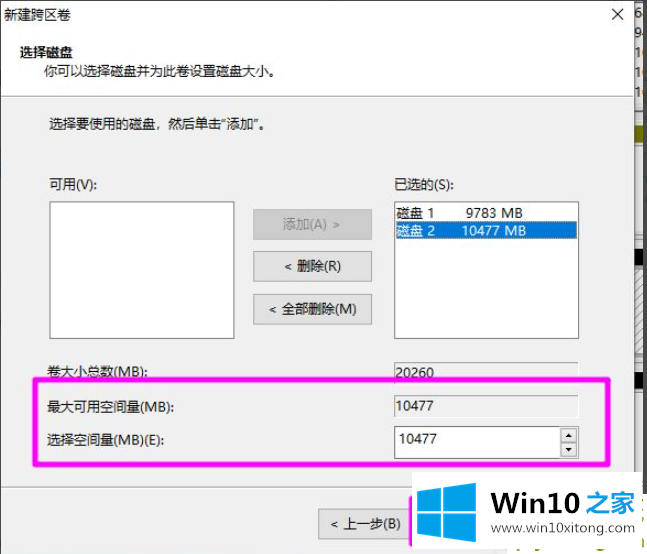
6.之后,为跨区卷添加驱动器符号,并单击[下一步]。
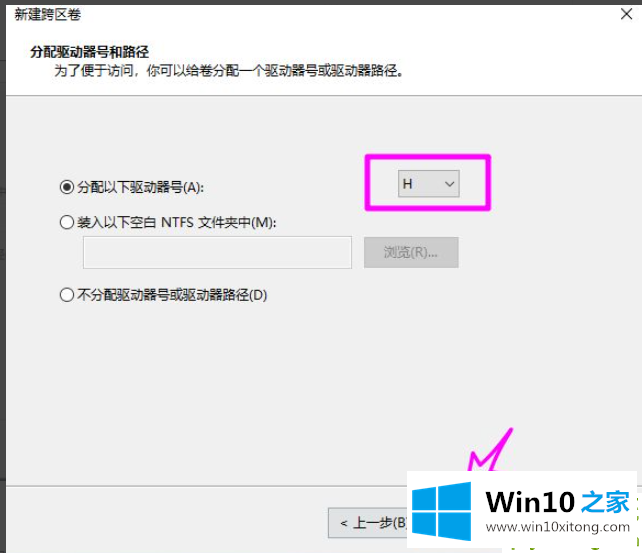
7.设置跨区卷的文件系统。只能使用NTFS文件系统。单击下一步。
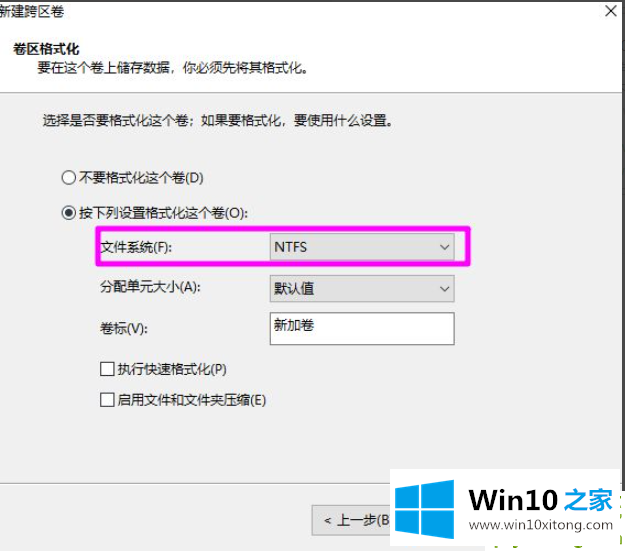
8.所有设置就绪后,单击“完成”开始创建跨区域卷的任务。
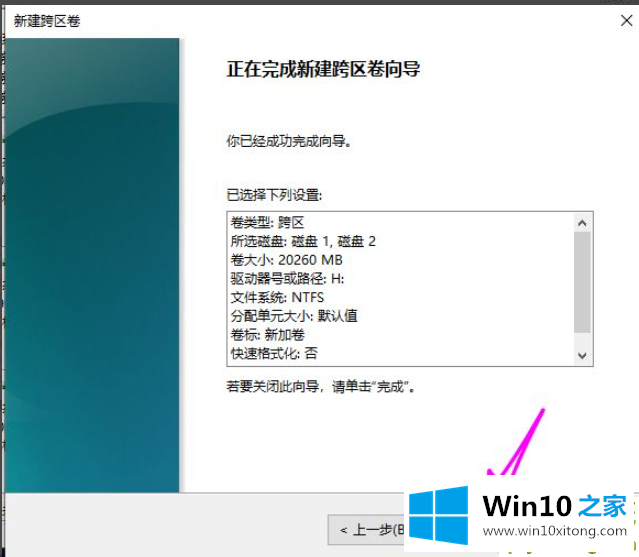
9.如下图所示,等待建立完成。
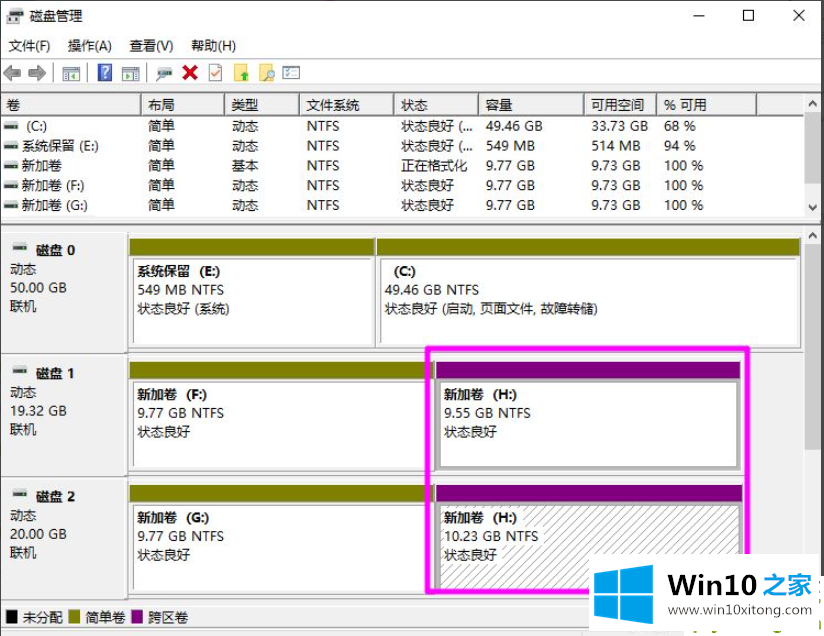
我们再来回顾一下以上文章中说的内容,就是关于Win10磁盘新建跨区卷灰色的解决措施,我们很高兴能够在这里把你的问题能够协助解决。